Linux 常用命令
pwd 显示当前工作目录的绝对路径
pwd:print working directory 打印工作目录
基本语法
pwd (功能描述:显示当前工作目录的绝对路径)
案例实操
- 显示当前工作目录的绝对路径
ls 列出目录的内容
ls:list 列出目录内容
基本语法
ls [选项] [目录或是文件]
选项说明
| 选项 | 功能 |
|---|---|
-a |
全部的文件,连同隐藏档( 开头为 . 的文件) 一起列出来(常用) |
-l |
长数据串列出,包含文件的属性与权限等等数据(常用)等价于“ll” |
显示说明
每行列出的信息依次是:文件类型与权限 链接数 文件属主 文件属组文件大小用 byte 来表示 建立或最近修改的时间 名字
案例实操
- 查看当前目录的所有内容信息
cd 切换目录
基本语法
cd [参数]
参数说明
| 参数 | 功能 |
|---|---|
cd 绝对路径 |
切换路径 |
cd 相对路径 |
切换路径 |
cd ~或者 cd |
回到自己的家目录 |
cd - |
回到上一次所在目录 |
cd .. |
回到当前目录的上一级目录 |
cd -P |
跳转到实际物理路径,而非快捷方式路径 |
案例实操
- 使用绝对路径切换到
root目录
- 使用相对路径切换到“公共的”目录
- 表示回到自己的家目录,亦即是
/root这个目录
-
cd- 回到上一次所在目录 -
表示回到当前目录的上一级目录,亦即是 “
/root/公共的”的上一级目录的意思
mkdir 创建一个新的目录
mkdir:Make directory 建立目录
基本语法
- mkdir [选项] 要创建的目录
选项说明
| 选项 | 功能 |
|---|---|
| -p | 创建多层目录 |
案例实操
- 创建一个目录
- 创建一个多级目录
rmdir 删除一个空的目录
rmdir:Remove directory 移除目录
基本语法
rmdir要删除的空目录
案例实操
- 删除一个空的文件夹
touch 创建空文件
基本语法
touch文件名称
案例实操
cp 复制文件或目录
基本语法
cp [选项] source dest(功能描述:复制source文件到dest)
选项说明
| 选项 | 功能 |
|---|---|
-r |
递归复制整个文件夹 |
参数说明
| 参数 | 功能 |
|---|---|
source |
源文件 |
dest |
目标文件 |
经验技巧
强制覆盖不提示的方法:\cp
案例实操
- 复制文件
- 递归复制整个文件夹
rm 删除文件或目录
基本语法
rm [选项] deleteFile(功能描述:递归删除目录中所有内容)
选项说明
| 选项 | 功能 |
|---|---|
-r |
递归删除目录中所有内容 |
-f |
强制执行删除操作,而不提示用于进行确认 |
-v |
显示指令的详细执行过程 |
案例实操
- 删除目录中的内容
- 递归删除目录中所有内容
mv 移动文件与目录或重命名
基本语法
mv oldNameFile newNameFile(功能描述:重命名) -mv /temp/movefile /targetFolder(功能描述:移动文件)
案例实操
- 重命名
- 移动文件
cat 查看文件内容
查看文件内容,从第一行开始显示。
基本语法
cat [选项]要查看的文件
选项说明
| 选项 | 功能描述 |
|---|---|
-n |
显示所有行的行号,包括空行。 |
经验技巧
- 一般查看比较小的文件,一屏幕能显示全的。
案例实操
- 查看文件内容并显示行号
more 文件内容分屏查看器
more 指令是一个基于 VI 编辑器的文本过滤器,它以全屏幕的方式按页显示文本文件的内容。more 指令中内置了若干快捷键,详见操作说明。
基本语法
- more 要查看的文件
操作说明
| 操作 | 功能说明 |
|---|---|
空白键 (space) |
代表向下翻一页 |
Enter |
代表向下翻『一行』 |
q |
代表立刻离开 more ,不再显示该文件内容。Ctrl+F 向下滚动一屏 |
Ctrl+F |
向下滚动一屏 |
Ctrl+B |
返回上一屏 |
= |
输出当前行的行号 |
:f |
输出文件名和当前行的行号 |
案例实操
- 采用
more查看文件
less 分屏显示文件内容
less 指令用来分屏查看文件内容,它的功能与 more 指令类似,但是比 more 指令更加强大,支持各种显示终端。less 指令在显示文件内容时,并不是一次将整个文件加载之后才显示,而是根据显示需要加载内容,对于显示大型文件具有较高的效率。
基本语法
- less 要查看的文件
操作说明
| 操作 | 功能说明 |
|---|---|
空白键 |
向下翻动一页 |
[pagedown] |
向下翻动一页 |
[pageup] |
向上翻动一页 |
/字串 |
向下搜寻『字串』的功能 n:向下查找 N:向上查找 |
?字串 |
向上搜寻『字串』的功能 n:向上查找 N:向下查找 |
q |
离开 less 这个程序 |
经验技巧
- 用
SecureCRT时[pagedown]和[pageup]可能会出现无法识别的问题
案例实操
- 采用 less 查看文件
echo 输出内容到控制台
基本语法
echo [选项] [输出内容]
选项说明
-e:支持反斜线控制的字符转换
| 控制字符 | 作用 |
|---|---|
\\ |
输出\本身 |
\n |
换行符 |
\t |
制表符,也就是 Tab 键 |
案例实操
head 显示文件头部内容
head 用于显示文件的开头部分内容,默认情况下 head 指令显示文件的前 10 行内容。
基本语法
head文件 (功能描述:查看文件头 10 行内容)head -n 5文件 (功能描述:查看文件头 5 行内容,5 可以是任意行数)
选项说明
| 选项 | 功能 |
|---|---|
-n<行数> |
指定显示头部内容的行数 |
案例实操
- 查看文件的头 2 行
tail 输出文件尾部内容
tail 用于输出文件中尾部的内容,默认情况下 tail 指令显示文件的后 10 行内容。
基本语法
tail 文件(功能描述:查看文件尾部 10 行内容)tail -n 5 文件(功能描述:查看文件尾部 5 行内容,5 可以是任意行数)tail -f 文件(功能描述:实时追踪该文档的所有更新)
选项说明
| 选项 | 功能 |
|---|---|
-n<行数> |
输出文件尾部 n 行内容 |
-f |
显示文件最新追加的内容,监视文件变化 |
案例实操
- 查看文件尾 1 行内容
- 实时追踪该档的所有更新
> 输出重定向和 >> 追加
基本语法
- ls-l >文件 (功能描述:列表的内容写入文件 a.txt 中(覆盖写))
- ls-al >>文件 (功能描述:列表的内容追加到文件 aa.txt 的末尾)
- cat 文件 1 > 文件 2 (功能描述:将文件 1 的内容覆盖到文件 2)
- echo “内容” >> 文件
案例实操
- 将 ls 查看信息写入到文件中
- 将 ls 查看信息追加到文件中
- 采用 echo 将 hello 单词追加到文件中
ln 软链接
软链接也称为符号链接,类似于 windows 里的快捷方式,有自己的数据块,主要存放
了链接其他文件的路径。
基本语法
ln -s[原文件或目录] [软链接名] (功能描述:给原文件创建一个软链接)
经验技巧
-
删除软链接:
rm -rf软链接名,而不是rm -rf软链接名/ -
如果使用
rm -rf软链接名/ 删除,会把软链接对应的真实目录下内容删掉 -
查询:通过
ll就可以查看,列表属性第 1 位是 l,尾部会有位置指向。
案例实操
- 创建软连接
- 删除软连接(注意不要写最后的/)
- 进入软连接实际物理路径
history 查看已经执行过历史命令
基本语法
- history (功能描述:查看已经执行过历史命令)
案例实操
- 查看已经执行过的历史命令
文件目录类(频繁)
pwd 显示当前工作目录的绝对路径
pwd:print working directory 打印工作目录
基本语法
pwd (功能描述:显示当前工作目录的绝对路径)
案例实操
- 显示当前工作目录的绝对路径
ls 列出目录的内容
ls:list 列出目录内容
基本语法
ls [选项] [目录或是文件]
选项说明
| 选项 | 功能 |
|---|---|
-a |
全部的文件,连同隐藏档( 开头为 . 的文件) 一起列出来(常用) |
-l |
长数据串列出,包含文件的属性与权限等等数据(常用)等价于“ll” |
显示说明
每行列出的信息依次是:文件类型与权限 链接数 文件属主 文件属组文件大小用 byte 来表示 建立或最近修改的时间 名字
案例实操
- 查看当前目录的所有内容信息
cd 切换目录
基本语法
cd [参数]
参数说明
| 参数 | 功能 |
|---|---|
cd 绝对路径 |
切换路径 |
cd 相对路径 |
切换路径 |
cd ~或者 cd |
回到自己的家目录 |
cd - |
回到上一次所在目录 |
cd .. |
回到当前目录的上一级目录 |
cd -P |
跳转到实际物理路径,而非快捷方式路径 |
案例实操
- 使用绝对路径切换到
root目录
- 使用相对路径切换到“公共的”目录
- 表示回到自己的家目录,亦即是
/root这个目录
-
cd- 回到上一次所在目录 -
表示回到当前目录的上一级目录,亦即是 “
/root/公共的”的上一级目录的意思
mkdir 创建一个新的目录
mkdir:Make directory 建立目录
基本语法
- mkdir [选项] 要创建的目录
选项说明
| 选项 | 功能 |
|---|---|
| -p | 创建多层目录 |
案例实操
- 创建一个目录
- 创建一个多级目录
rmdir 删除一个空的目录
rmdir:Remove directory 移除目录
基本语法
rmdir要删除的空目录
案例实操
- 删除一个空的文件夹
touch 创建空文件
基本语法
touch文件名称
案例实操
cp 复制文件或目录
基本语法
cp [选项] source dest(功能描述:复制source文件到dest)
选项说明
| 选项 | 功能 |
|---|---|
-r |
递归复制整个文件夹 |
参数说明
| 参数 | 功能 |
|---|---|
source |
源文件 |
dest |
目标文件 |
经验技巧
强制覆盖不提示的方法:\cp
案例实操
- 复制文件
- 递归复制整个文件夹
rm 删除文件或目录
基本语法
rm [选项] deleteFile(功能描述:递归删除目录中所有内容)
选项说明
| 选项 | 功能 |
|---|---|
-r |
递归删除目录中所有内容 |
-f |
强制执行删除操作,而不提示用于进行确认 |
-v |
显示指令的详细执行过程 |
案例实操
- 删除目录中的内容
- 递归删除目录中所有内容
mv 移动文件与目录或重命名
基本语法
mv oldNameFile newNameFile(功能描述:重命名) -mv /temp/movefile /targetFolder(功能描述:移动文件)
案例实操
- 重命名
- 移动文件
cat 查看文件内容
查看文件内容,从第一行开始显示。
基本语法
cat [选项]要查看的文件
选项说明
| 选项 | 功能描述 |
|---|---|
-n |
显示所有行的行号,包括空行。 |
经验技巧
- 一般查看比较小的文件,一屏幕能显示全的。
案例实操
- 查看文件内容并显示行号
more 文件内容分屏查看器
more 指令是一个基于 VI 编辑器的文本过滤器,它以全屏幕的方式按页显示文本文件的内容。more 指令中内置了若干快捷键,详见操作说明。
基本语法
- more 要查看的文件
操作说明
| 操作 | 功能说明 |
|---|---|
空白键 (space) |
代表向下翻一页 |
Enter |
代表向下翻『一行』 |
q |
代表立刻离开 more ,不再显示该文件内容。Ctrl+F 向下滚动一屏 |
Ctrl+F |
向下滚动一屏 |
Ctrl+B |
返回上一屏 |
= |
输出当前行的行号 |
:f |
输出文件名和当前行的行号 |
案例实操
- 采用
more查看文件
less 分屏显示文件内容
less 指令用来分屏查看文件内容,它的功能与 more 指令类似,但是比 more 指令更加强大,支持各种显示终端。less 指令在显示文件内容时,并不是一次将整个文件加载之后才显示,而是根据显示需要加载内容,对于显示大型文件具有较高的效率。
基本语法
- less 要查看的文件
操作说明
| 操作 | 功能说明 |
|---|---|
空白键 |
向下翻动一页 |
[pagedown] |
向下翻动一页 |
[pageup] |
向上翻动一页 |
/字串 |
向下搜寻『字串』的功能 n:向下查找 N:向上查找 |
?字串 |
向上搜寻『字串』的功能 n:向上查找 N:向下查找 |
q |
离开 less 这个程序 |
经验技巧
- 用
SecureCRT时[pagedown]和[pageup]可能会出现无法识别的问题
案例实操
- 采用 less 查看文件
echo 输出内容到控制台
基本语法
echo [选项] [输出内容]
选项说明
-e:支持反斜线控制的字符转换
| 控制字符 | 作用 |
|---|---|
\\ |
输出\本身 |
\n |
换行符 |
\t |
制表符,也就是 Tab 键 |
案例实操
head 显示文件头部内容
head 用于显示文件的开头部分内容,默认情况下 head 指令显示文件的前 10 行内容。
基本语法
head文件 (功能描述:查看文件头 10 行内容)head -n 5文件 (功能描述:查看文件头 5 行内容,5 可以是任意行数)
选项说明
| 选项 | 功能 |
|---|---|
-n<行数> |
指定显示头部内容的行数 |
案例实操
- 查看文件的头 2 行
tail 输出文件尾部内容
tail 用于输出文件中尾部的内容,默认情况下 tail 指令显示文件的后 10 行内容。
基本语法
tail 文件(功能描述:查看文件尾部 10 行内容)tail -n 5 文件(功能描述:查看文件尾部 5 行内容,5 可以是任意行数)tail -f 文件(功能描述:实时追踪该文档的所有更新)
选项说明
| 选项 | 功能 |
|---|---|
-n<行数> |
输出文件尾部 n 行内容 |
-f |
显示文件最新追加的内容,监视文件变化 |
案例实操
- 查看文件尾 1 行内容
- 实时追踪该档的所有更新
> 输出重定向和 >> 追加
基本语法
- ls-l >文件 (功能描述:列表的内容写入文件 a.txt 中(覆盖写))
- ls-al >>文件 (功能描述:列表的内容追加到文件 aa.txt 的末尾)
- cat 文件 1 > 文件 2 (功能描述:将文件 1 的内容覆盖到文件 2)
- echo “内容” >> 文件
案例实操
- 将 ls 查看信息写入到文件中
- 将 ls 查看信息追加到文件中
- 采用 echo 将 hello 单词追加到文件中
ln 软链接
软链接也称为符号链接,类似于 windows 里的快捷方式,有自己的数据块,主要存放
了链接其他文件的路径。
基本语法
ln -s[原文件或目录] [软链接名] (功能描述:给原文件创建一个软链接)
经验技巧
-
删除软链接:
rm -rf软链接名,而不是rm -rf软链接名/ -
如果使用
rm -rf软链接名/ 删除,会把软链接对应的真实目录下内容删掉 -
查询:通过
ll就可以查看,列表属性第 1 位是 l,尾部会有位置指向。
案例实操
- 创建软连接
- 删除软连接(注意不要写最后的/)
- 进入软连接实际物理路径
history 查看已经执行过历史命令
基本语法
- history (功能描述:查看已经执行过历史命令)
案例实操
- 查看已经执行过的历史命令
时间日期类
date 显示当前时间
基本语法
date(功能描述:显示当前时间)date +%Y(功能描述:显示当前年份)date +%m(功能描述:显示当前月份)date +%d(功能描述:显示当前是哪一天)date "+%Y-%m-%d %H:%M:%S"(功能描述:显示年月日时分秒)
选项说明
| 选项 | 功能 |
|---|---|
| -d<时间字符串> | 显示指定“时间字符串”表示时间,而非当前时间 |
| -s<日期时间> | 设置系统日期时间 |
参数说明
| 参数 | 功能 |
|---|---|
| <+日期时间格式> | 指定显示时使用的日期时间格式 |
案例实操
- 显示当前时间信息
- 显示当前时间年月日
- 显示当前时间年月日时分秒
date 显示非当前时间
基本语法
date -d '1 days ago'(功能描述:显示前一天时间)date -d '-1 days ago'(功能描述:显示明天时间)
案例实操
- 显示前一天
- 显示明天时间
date 设置系统时间
基本语法
- date -s 字符串时间
案例实操
- 设置系统当前时间
cal 查看日历
基本语法
- cal [选项] (功能描述:不加选项,显示本月日历)
选项说明
| 选项 | 功能 |
|---|---|
| 具体某一年 | 显示这一年 |
案例实操
-
查看当前月的日历
-
查看 2017 年的日历
用户管理命令
useradd 添加新用户
基本语法
useradd用户名 (功能描述:添加新用户)useradd -g组名 用户名 (功能描述:添加新用户到某个组)
选项说明
| 选项 | 功能 |
|---|---|
-c comment |
指定一段注释性描述。 |
-d |
目录 指定用户主目录,如果此目录不存在,则同时使用-m 选项,可以创建主目录。 |
-g |
用户组 指定用户所属的用户组。 |
-G |
用户组,用户组 指定用户所属的附加组。 |
-m |
自动创建这个用户的主目录 /home/qinjiang |
-s |
Shell 文件 指定用户的登录 Shell。 |
-u |
用户号 指定用户的用户号,如果同时有-o 选项,则可以重复使用其他用户的标识号。 |
案例实操
- 添加一个用户
passwd 设置用户密码
基本语法
passwd用户名 (功能描述:设置用户密码)
案例实操
- 设置用户的密码
查看用户是否存在
基本语法
id用户名
案例实操
- 看用户是否存在
cat /etc/passwd 查看创建了哪些用户
- 案例实操
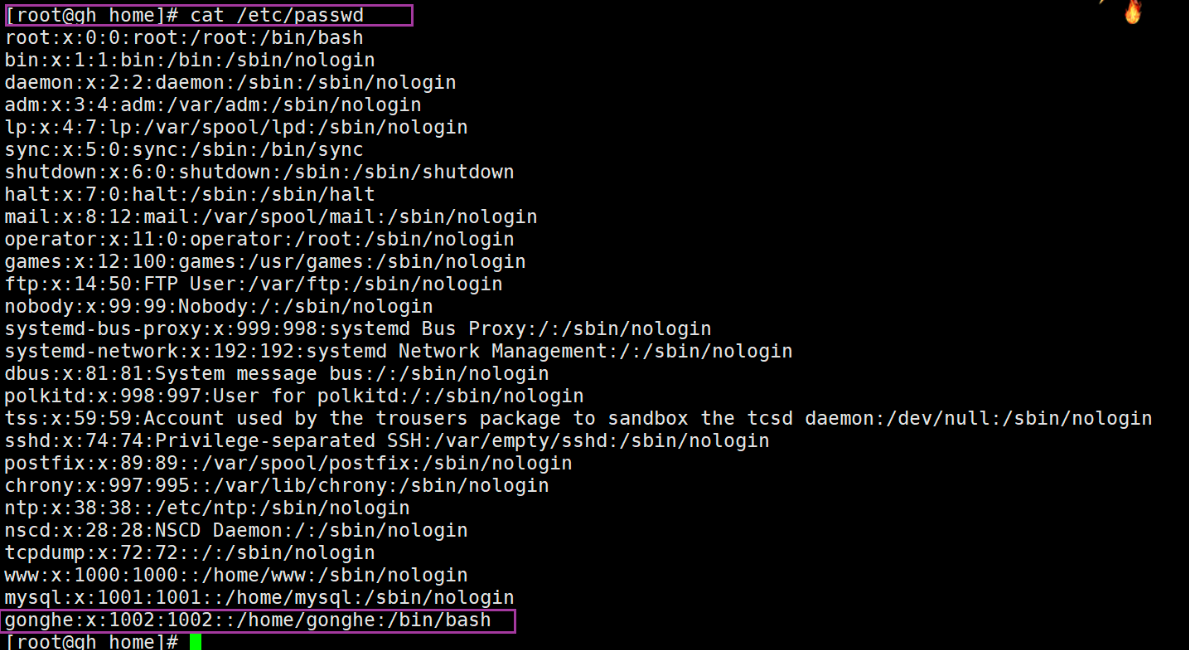
su 切换用户
su: swith user 切换用户
基本语法
su用户名称 (功能描述:切换用户,只能获得用户的执行权限,不能获得环境变量)su -用户名称 (功能描述:切换到用户并获得该用户的环境变量及执行权限)
案例实操
- 切换用户
root 超级用户
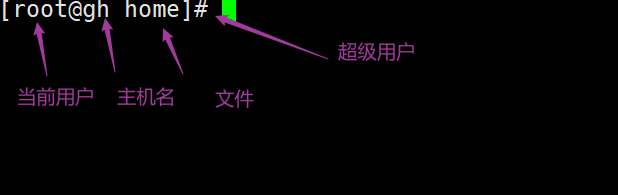
普通用户

userdel 删除用户
基本语法
userdel用户名 (功能描述:删除用户但保存用户主目录)userdel -r用户名 2) (功能描述:用户和用户主目录,都删除
选项说明
| 选项 | 功能 |
|---|---|
-r |
删除用户的同时,删除与用户相关的所有文件。 |
-c comment |
指定一段注释性描述。 |
-d |
目录 指定用户主目录,如果此目录不存在,则同时使用-m 选项,可以创建主目录。 |
-g |
用户组 指定用户所属的用户组。 |
-G |
用户组,用户组 指定用户所属的附加组。 |
-m |
自动创建这个用户的主目录 /home/qinjiang |
-s |
Shell 文件 指定用户的登录 Shell。 |
-u |
用户号 指定用户的用户号,如果同时有-o 选项,则可以重复使用其他用户的标识号。 |
案例实操
- 删除用户但保存用户主目录
- 删除用户和用户主目录,都删除
who 查看登录用户信息
基本语法
whoami(功能描述:显示自身用户名称)who am i(功能描述:显示登录用户的用户名以及登陆时间)
案例实操
- 显示自身用户名称
- 显示登录用户的用户名
sudo 设置普通用户具有 root 权限
- 添加
atguigu用户,并对其设置密码。
- 修改配置文件
修改 /etc/sudoers 文件,找到下面一行(91 行),在 root 下面添加一行,如下所示:
或者配置成采用 sudo 命令时,不需要输入密码
修改完毕,现在可以用 atguigu 帐号登录,然后用命令 sudo ,即可获得 root 权限进行 操作。
案例实操
- 用普通用户在
/opt目录下创建一个文件夹
usermod 修改用户
基本语法
usermod -g用户组 用户名
选项说明
| 选项 | 功能 |
|---|---|
-g |
修改用户的初始登录组,给定的组必须存在。默认组 id 是 1。 |
案例实操
- 将用户加入到用户组
锁定账号
root 冻结这个账号,一旦冻结,这个人就登录不上系统了
可使用的选项:
-l锁定口令,即禁用账号。-u口令解锁。-d使账号无口令。-f强迫用户下次登录时修改口令。
此命令将用户 kuangshen的口令删除,这样用户 kuangshen下一次登录时,系统就不再允许该用户登录了。
passwd 命令还可以用 -l(lock) 选项锁定某一用户,使其不能登录
用户组管理
每个用户都有一个用户组,系统可以对一个用户组中的所有用户进行集中管理。不同 Linux 系统对用户组的规定有所不同,
如Linux下的用户属于与它同名的用户组,这个用户组在创建用户时同时创建。
用户组的管理涉及用户组的添加、删除和修改。组的增加、删除和修改实际上就是对 /etc/group文件的更新。
groupadd 新增组
基本语法
groupadd组名
选项说明
| 选项 | 功能 |
|---|---|
-m |
自动创建者用户的主目录 /home/xiaohe |
-g |
给用户分配组! |
案例实操
- 添加一个
xitianqujing组
groupdel 删除组
基本语法
groupdel组名
案例实操
- 删除
xitianqujing组
groupmod 修改组
基本语法
groupmod -n新组名 老组名
选项说明
| 选项 | 功能 |
|---|---|
-n<新组名> |
指定工作组的新组名 |
-g |
GID 为用户组指定新的组标识号 |
-o |
与-g选项同时使用,用户组的新 GID 可以与系统已有用户组的 GID 相同。 |
案例实操
- 修改
atguigu组名称为atguigu1
查看创建了哪些组
cat /etc/group
基本操作
文件权限
文件属性
Linux系统是一种典型的多用户系统,不同的用户处于不同的地位,拥有不同的权限。 为了保护系统的安全性,Linux系统对不同的用户访问同一文件(包括目录文件)的权限做 了不同的规定。在Linux中我们可以使用ll或者 ls -l命令来显示一个文件的属性以及文件所属 的用户和组。
从左到右的 10 个字符表示
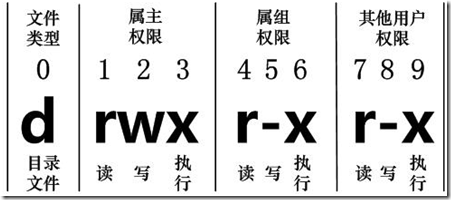
如果没有权限,就会出现减号[ - ]而已。从左至右用 0-9 这些数字来表示:
- 0 首位表示类型
- 在
Linux中第一个字符代表这个文件是目录、文件或链接文件等等 -代表文件d代表目录l链接文档(link file)
- 在
- 第 1-3 位确定属主(该文件的所有者)拥有该文件的权限。---
User - 第 4-6 位确定属组(所有者的同组用户)拥有该文件的权限,---
Group - 第 7-9 位确定其他用户拥有该文件的权限 ---
Other
rwx 作用文件和目录的不同解释
-
作用到文件:
[ r ]代表可读(read): 可以读取,查看[ w ]代表可写(write): 可以修改,但是不代表可以删除该文件,删除一个文件的前提条件是对该文件所在的目录有写权限,才能删除该文件[ x ]代表可执行(execute):可以被系统执行
-
作用到目录:
[ r ]代表可读(read): 可以读取,ls 查看目录内容[ w ]代表可写(write): 可以修改,目录内创建+删除+重命名目录[ x ]代表可执行(execute):可以进入该目录
案例实操

- 如果查看到是文件:链接数指的是硬链接个数。
- 如果查看的是文件夹:链接数指的是子文件夹个数。
chmod 改变权限
基本语法
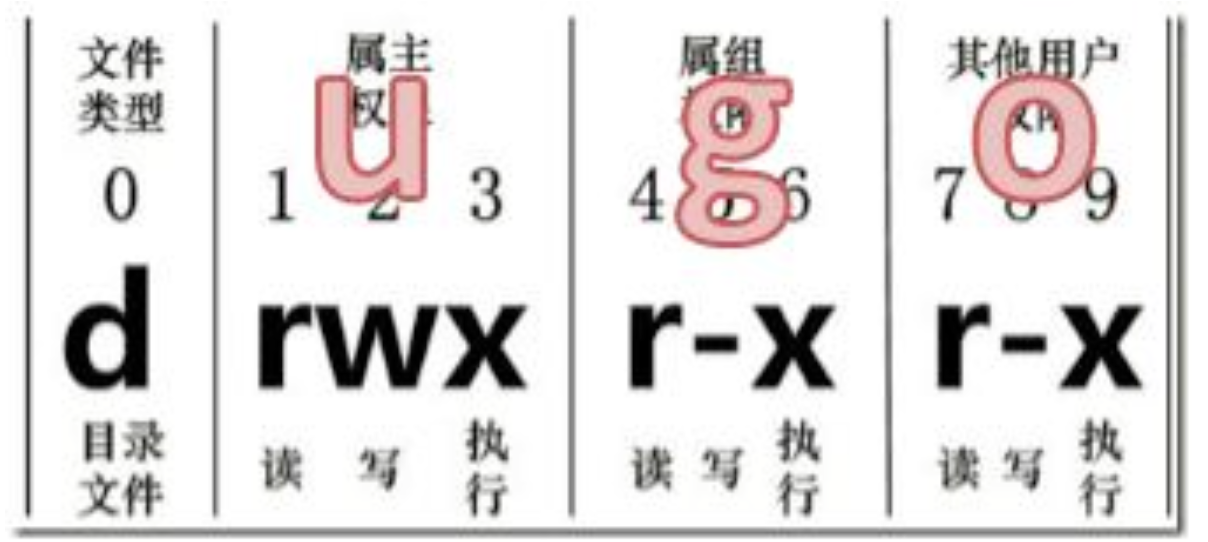
- 第一种方式变更权限
- 第二种方式变更权限
经验技巧
- u:所有者 g:所有组 o:其他人 a:所有人(u、g、o 的总和)
- r=4 w=2 x=1 rwx=4+2+1=7
这里的 421 其实就是二进制的转换,每个选项上有值则为 1,‘-’则为 0。
例如:rwx = 0111 = 7、 r-x = 0101 = 5 、r-x = 0101 = 5 ,所以得 755
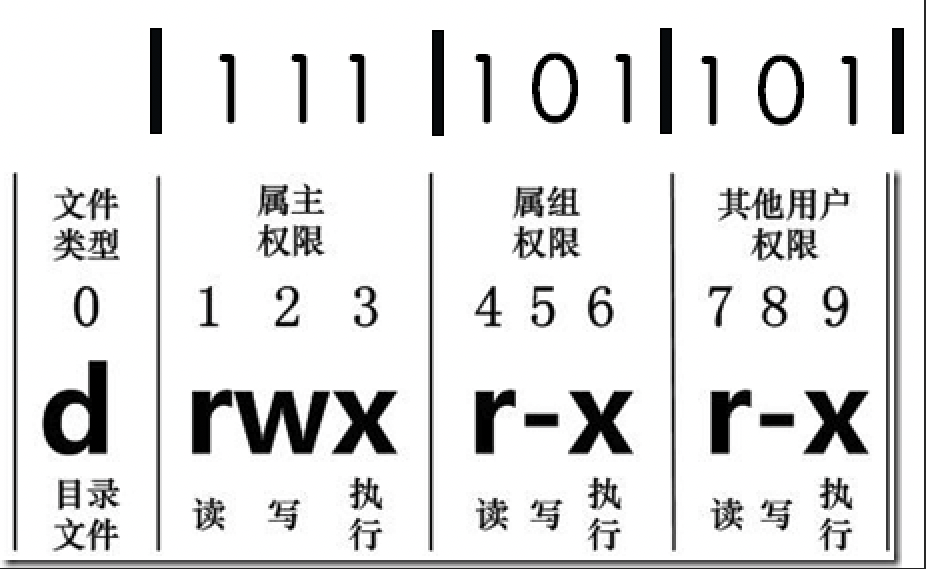
案例实操
- 修改文件使其所属主用户具有执行权限
- 修改文件使其所属组用户具有执行权限
- 修改文件所属主用户执行权限,并使其他用户具有执行权限
- 采用数字的方式,设置文件所有者、所属组、其他用户都具有可读可写可执行权限。
- 修改整个文件夹里面的所有文件的所有者、所属组、其他用户都具有可读可写可 执行权限。
chown 改变所有者
基本语法
- chown [选项] [最终用户] [文件或目录] (功能描述:改变文件或者目录的所有者)
选项说明
| 选项 | 功能 |
|---|---|
| -R | 递归操作 |
案例实操
- 修改文件所有者
- 递归改变文件所有者和所有组
chgrp 改变所属组
基本语法
- chgrp [最终用户组] [文件或目录](功能描述:改变文件或者目录的所属组)
案例实操
- 修改文件的所属组
压缩解压缩(频繁)
gzip/gunzip 压缩
基本语法
gzip文件 (功能描述:压缩文件,只能将文件压缩为*.gz文件)gunzip文件.gz(功能描述:解压缩文件命令)
经验技巧
- 只能压缩文件不能压缩目录
- 不保留原来的文件
- 同时多个文件会产生多个压缩包
案例实操
gzip压缩
- gunzip 解压缩文件
zip/unzip 压缩
基本语法
zip[选项]XXX.zip将要压缩的内容(功能描述:压缩文件和目录的命令)unzip[选项]XXX.zip(功能描述:解压缩文件)
选项说明
| zip 选项 | 功能 |
|---|---|
-r |
压缩目录 |
| unzip 选项 | 功能 |
|---|---|
-d<目录> |
指定解压后文件的存放目录 |
经验技巧
zip压缩命令在windows/linux都通用,可以压缩目录且保留源文件。
案例实操
- 压缩
houge.txt和bailongma.txt,压缩后的名称为mypackage.zip
- 解压
mypackage.zip
- 解压
mypackage.zip到指定目录-d
tar 打包
基本语法
- tar [选项] XXX.tar.gz 将要打包进去的内容 (功能描述:打包目录,压缩后的文件格式.tar.gz)
选项说明
| 选项 | 功能 |
|---|---|
-c |
产生.tar 打包文件 |
-v |
显示详细信息 |
-f |
指定压缩后的文件名 -z 打包同时压缩 |
-x |
解包.tar 文件 |
-C |
解压到指定目录 |
案例实操
- 压缩多个文件
- 压缩目录
- 解压到当前目录
- 解压到指定目录
磁盘查看与分区
du 查看文件和目录占用的磁盘空间
du: disk usage磁盘占用情况
基本语法
du目录/文件 (功能描述:显示目录下每个子目录的磁盘使用情况)
选项说明
| 选项 | 功能 |
|---|---|
-h |
以人们较易阅读的 GBytes, MBytes, KBytes 等格式自行显示; |
-a |
不仅查看子目录大小,还要包括文件 |
-c |
显示所有的文件和子目录大小后,显示总和 |
-s |
只显示总和 |
--max-depth=n |
指定统计子目录的深度为第 n |
案例实操
- 查看当前用户主目录占用的磁盘空间大小
df 查看磁盘空间使用情况
df: disk free 空余磁盘
基本语法
df 选项 (功能描述:列出文件系统的整体磁盘使用量,检查文件系统的磁盘空间占 用情况)
选项说明
| 选项 | 功能 |
|---|---|
-h |
以人们较易阅读的 GBytes, MBytes, KBytes 等格式自行显示; |
lsblk 查看设备挂载情况
基本语法
lsblk (功能描述:查看设备挂载情况)
选项说明
| 选项 | 功能 |
|---|---|
-f |
查看详细的设备挂载情况,显示文件系统信息 |
mount/umount 挂载/卸载
对于 Linux 用户来讲,不论有几个分区,分别分给哪一个目录使用,它总归就是一个根 目录、一个独立且唯一的文件结构。
Linux 中每个分区都是用来组成整个文件系统的一部分,它在用一种叫做“挂载”的处理 方法,它整个文件系统中包含了一整套的文件和目录,并将一个分区和一个目录联系起来, 要载入的那个分区将使它的存储空间在这个目录下获得。
挂载前准备(必须要有光盘或者已经连接镜像文件)
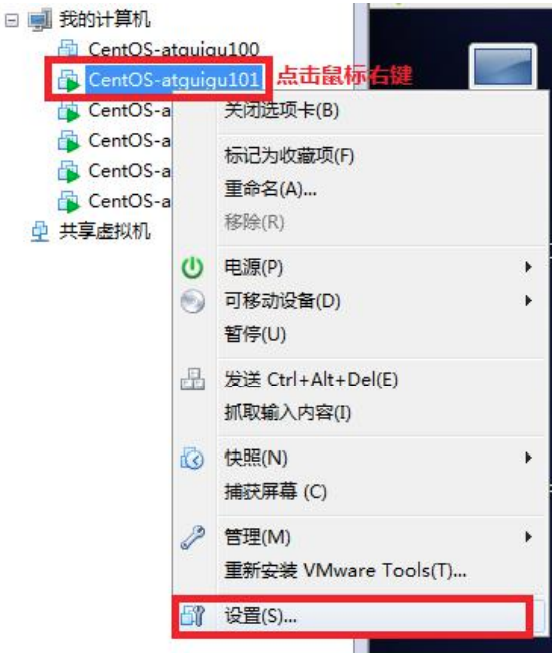
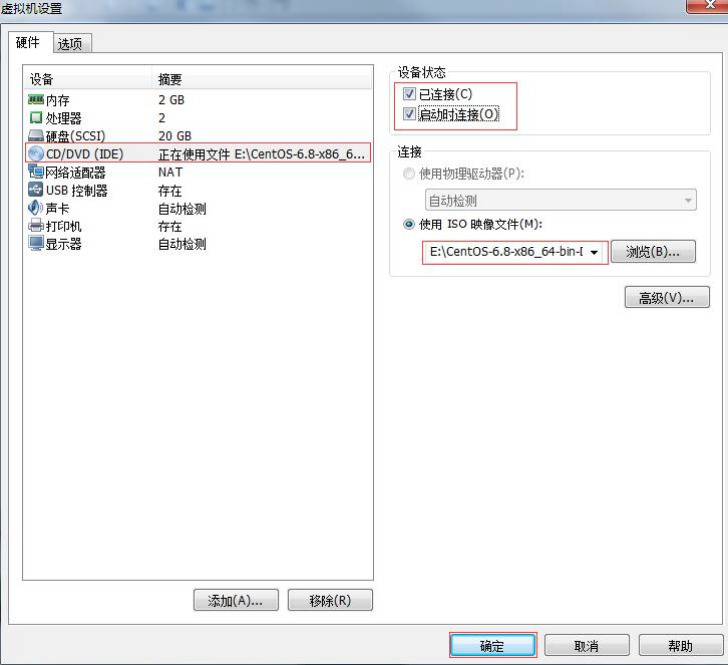
基本语法
mount [-t vfstype] [-o options] device dir(功能描述:挂载设备)umount设备文件名或挂载点 (功能描述:卸载设备)
参数说明
| 参数 | 功能 |
|---|---|
-t vfstyp |
指定文件系统的类型,通常不必指定。mount 会自动选择正确的类 型。 |
常用类型有:
光盘或光盘镜像:iso9660
DOS fat16 文件系统:msdos
Windows 9x fat32 文件系统:vfat
Windows NT ntfs 文件系统:ntfs
Mount Windows 文件网络共享:smbfs
UNIX(LINUX) 文件网络共享:nfs | | -o options | 主要用来描述设备或档案的挂接方式。
常用的参数有:
loop:用来把一个文件当成硬盘分区挂接上系统
ro:采用只读方式挂接设备
rw:采用读写方式挂接设备
iocharset:指定访问文件系统所用字符集 | | device | 要挂接(mount)的设备 | | dir | 设备在系统上的挂接点(mount point) |
案例实操
- 挂载光盘镜像文件
- 卸载光盘镜像文件
设置开机自动挂载
添加红框中的内容,保存退出
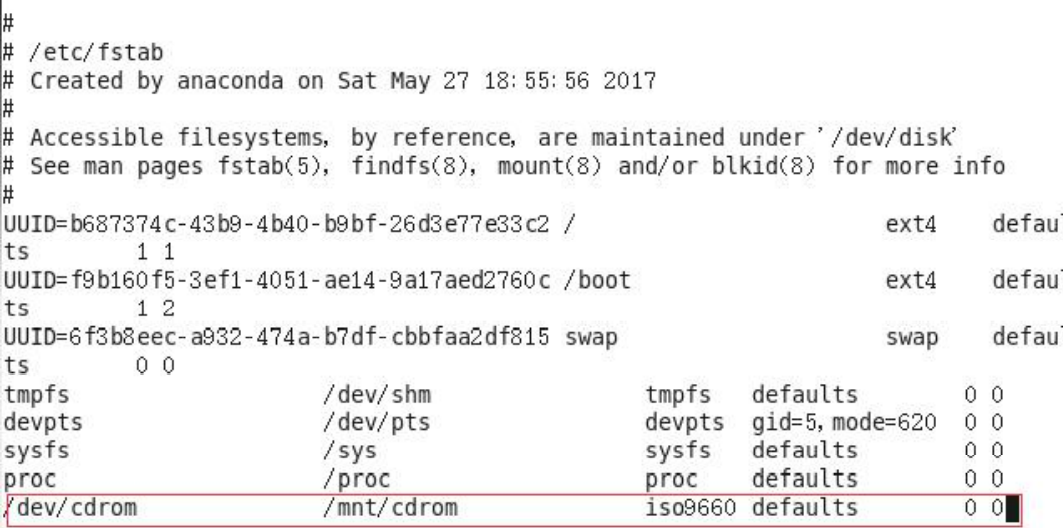
fdisk 分区
基本语法
fdisk -l(功能描述:查看磁盘分区详情)fdisk硬盘设备名 (功能描述:对新增硬盘进行分区操作)
选项说明
| 选项 | 功能 |
|---|---|
| -l | 显示所有硬盘的分区列表 |
经验技巧
- 该命令必须在 root 用户下才能使用
功能说明
-
Linux 分区
Device:分区序列Boot:引导Start:从 X 磁柱开始End:到 Y 磁柱结束Blocks:容量Id:分区类型 IDSystem:分区类型
-
分区操作按键说明
m:显示命令列表p:显示当前磁盘分区n:新增分区w:写入分区信息并退出q:不保存分区信息直接退出
案例实操
- 查看系统分区情况
进程管理(频繁)
进程是正在执行的一个程序或命令,每一个进程都是一个运行的实体,都有自己的地 址空间,并占用一定的系统资源。
ps 查看当前系统进程状态
ps:process status 进程
基本语法
ps aux | grep xxx(功能描述:查看系统中所有进程)ps -ef | grep xxx(功能描述:可以查看子父进程之间的关系)
选项说明
| 选项 | 功能 |
|---|---|
a |
列出带有终端的所有用户的进程 |
x |
列出当前用户的所有进程 |
u |
面向用户友好的显示风格 |
-e |
列出所有进程 |
-u |
列出某个用户关联的所有进程 |
-f |
显示完整格式的进程列表 |
功能说明
ps aux显示信息说明USER:该进程是由哪个用户产生的PID:进程的 ID 号%CPU:该进程占用 CPU 资源的百分比,占用越高,进程越耗费资源;%MEM:该进程占用物理内存的百分比,占用越高,进程越耗费资源;VSZ:该进程占用虚拟内存的大小,单位 KB;RSS:该进程占用实际物理内存的大小,单位 KB;TTY:该进程是在哪个终端中运行的。对于CentOS来说,tty1是图形化终端,tty2-tty6是本地的字符界面终端。pts/0-255代表虚拟终端。STAT:进程状态。常见的状态有:R:运行状态、S:睡眠状态、T:暂停状态、Z:僵尸状态、s:包含子进程、l:多线程、+:前台显示START:该进程的启动时间TIME:该进程占用 CPU 的运算时间,注意不是系统时间COMMAND:产生此进程的命令名
ps -ef显示信息说明UID:用户 IDPID:进程 IDPPID:父进程 IDC:CPU 用于计算执行优先级的因子。数值越大,表明进程是 CPU 密集型运算,执行优先级会降低;数值越小,表明进程是 I/O 密集型运算,执行优先级会提高STIME:进程启动的时间TTY:完整的终端名称TIME:CPU 时间CMD:启动进程所用的命令和参数
经验技巧
- 如果想查看进程的 CPU 占用率和内存占用率,可以使用 aux
- 如果想查看进程的父进程 ID 可以使用 e
案例实操

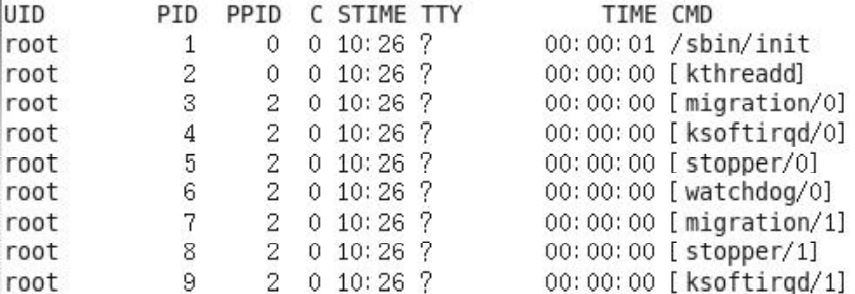
kill 终止进程
基本语法
kill[选项] 进程号 (功能描述:通过进程号杀死进程)killall进程名称 (功能描述:通过进程名称杀死进程,也支持通配符,这 在系统因负载过大而变得很慢时很有用)
选项说明
| 选项 | 功能 |
|---|---|
-9 |
表示强迫进程立即停止 |
案例实操
- 杀死浏览器进程
- 通过进程名称杀死进程
pstree 查看进程树
基本语法
pstree[选项]
选项说明
| 选项 | 功能 |
|---|---|
-p |
显示进程的 PID |
-u |
显示进程的所属用户 |
案例实操
- 显示进程
pid
- 显示进程所属用户
top 实时监控系统进程状态
基本命令
top[选项]
选项说明
| 选项 | 功能 |
|---|---|
-d |
秒数 指定 top 命令每隔几秒更新。默认是 3 秒在 top 命令的交互模式当中可以执行的命令: |
i |
使 top 不显示任何闲置或者僵死进程。 |
-p |
通过指定监控进程 ID 来仅仅监控某个进程的状态。 |
操作说明
| 操作 | 功能 |
|---|---|
P |
以 CPU 使用率排序,默认就是此项 |
M |
以内存的使用率排序 |
N |
以 PID 排序 |
q |
退出 top |
查询结果字段解释
- 第一行信息为任务队列信息
| 内容 | 说明 |
|---|---|
12:26:46 |
系统当前时间 |
up 1 day, 13:32 |
系统的运行时间,本机已经运行 1 天 13 小时 32 分钟 |
2 users |
当前登录了两个用户 |
load average: 0.00, 0.00, 0.00 |
系统在之前 1 分钟,5 分钟,15 分钟的平均负载。一般认为小于 1 时,负载较小。如果大于 1,系统已经超出负荷。 |
- 第二行为进程信息
| 内容 | 说明 |
|---|---|
Tasks: 95 total |
系统中的进程总数 |
1 running |
正在运行的进程数 |
94 sleeping |
睡眠的进程 |
0 stopped |
正在停止的进程 |
0 zombie |
僵尸进程。如果不是 0,需要手工检查僵尸进 |
- 第三行为 CPU 信息
| 内容 | 说明 |
|---|---|
Cpu(s): 0.1%us |
用户模式占用的 CPU 百分比 |
0.1%sy |
系统模式占用的 CPU 百分比 |
0.0%ni |
改变过优先级的用户进程占用的 CPU 百分比 |
99.7%id |
空闲 CPU 的 CPU 百分比 |
0.1%wa |
等待输入/输出的进程的占用 CPU 百分比 |
0.0%hi |
硬中断请求服务占用的 CPU 百分比 |
0.1%si |
软中断请求服务占用的 CPU 百分 |
0.0%st st(Steal time) |
虚拟时间百分比。就是当有虚拟机时,虚拟 CPU 等待实际 CPU 的时间百分 |
- 第四行为物理内存信息
| 内容 | 说明 |
|---|---|
Mem: 625344k total |
物理内存的总量,单位 KB |
571504k used |
已经使用的物理内存数量 |
53840k free |
空闲的物理内存数量,我们使用的是虚拟机,总共只分配了 628MB 内存,所以只有 53MB 的空闲内存了 |
65800k buffers |
作为缓冲的内存数量 |
- 第五行为交换分区(swap)信息
| 内容 | 说明 |
|---|---|
Swap: 524280k total |
交换分区(虚拟内存)的总大小 |
0k used |
已经使用的交互分区的大小 |
524280k free |
空闲交换分区的大小 |
409280k cached |
作为缓存的交互分区的大小 |
案例实操
执行上述命令后,可以按 P、M、N 对查询出的进程结果进行排
netstat 显示网络状态和端口占用信息
基本语法
netstat -anp | grep进程号 (功能描述:查看该进程网络)netstat –nlp | grep端口号 (功能描述:查看网络端口号占用情况)
选项说明
| 选项 | 功能 |
|---|---|
-a |
显示所有正在监听(listen)和未监听的套接字(socket) |
-n |
拒绝显示别名,能显示数字的全部转化成数字 |
-l |
仅列出在监听的服务状态 |
-p |
表示显示哪个进程在调用 |
案例实操
- 通过进程号查看 sshd 进程的网络信息
- 查看某端口号是否被占用
crontab 系统定时任务
crontab 服务管理
- crontab 服务管理
crontab 定时任务设置
基本语法
crontab[选项
选项说明
| 选项 | 功能 |
|---|---|
-e |
编辑 crontab 定时任务 |
-l |
查询 crontab 任务 |
-r |
删除当前用户所有的 crontab 任务 |
参数说明
- 进入 crontab 编辑界面。会打开 vim 编辑你的工作。例如:
*****执行的任务
| 项目 | 含义 | 范围 |
|---|---|---|
| 第一个“*” | 一小时当中的第几分钟 | 0-59 |
| 第二个“*” | 一天当中的第几小时 | 0-23 |
| 第三个“*” | 一个月当中的第几天 | 1-31 |
| 第四个“*” | 一年当中的第几月 | 1-12 |
| 第五个“*” | 一周当中的星期几 | 0-7( 0 和 7 都 代 表 星 期日) |
- 特殊符号
| 特殊符 | 号 含义 |
|---|---|
* |
代表任何时间。比如第一个“*”就代表一小时中每分钟都执行一次的意思。 |
, |
代表不连续的时间。比如“0 8,12,16 * * * 命令”, |
| 就代表在每天的 8 点 0 分,12 点 0 分,16 点 0 分都执行一次命令 | |
- |
代表连续的时间范围。比如“0 5 * * 1-6 命令”,代表在周一到周六的凌晨 5 点 0 分执行命令 |
*/n |
代表每隔多久执行一次。比如“_/10 _ * * * 命令”,代表每隔 10 分钟就执行一遍命令 |
- 特定时间执行命令
| 时间 | 含义 |
|---|---|
45 22 * * * 命令 |
每天 22 点 45 分执行命令 |
0 17 * * 1 命令 |
每周 1 的 17 点 0 分执行命令 |
0 5 1,15 * * 命令 |
每月 1 号和 15 号的凌晨 5 点 0 分执行命令 |
40 4 * * 1-5 命令 |
每周一到周五的凌晨 4 点 40 分执行命令 |
*/10 4 * * * 命令 |
每天的凌晨 4 点,每隔 10 分钟执行一次命令 |
0 0 1,15 * 1 命令 |
每月 1 号和 15 号,每周 1 的 0 点 0 分都会执行命令。注意:星期几和几号最好不要同时出现,因为他们定义的都是天。非常容易让管理员混乱。 |
案例实操
- 每隔 1 分钟,向
/root/bailongma.txt文件中添加一个 11 的数字
软件包管理(频繁)
RPM 包管理
RPM(RedHat Package Manager),RedHat软件包管理工具,类似windows里面的setup.exe 是Linux这系列操作系统里面的打包安装工具,它虽然是RedHat的标志,但理念是通用的。 RPM包的名称格式 Apache-1.3.23-11.i386.rpm
“apache”软件名称“1.3.23-11”软件的版本号,主版本和此版本“i386”是软件所运行的硬件平台,Intel32 位处理器的统称“rpm”文件扩展名,代表 RPM 包
查询命令(rpm -qa)
基本语法
rpm -qa(功能描述:查询所安装的所有 rpm 软件包)
经验技巧
- 由于软件包比较多,一般都会采取过滤。
rpm -qa | grep rpm软件包
案例实操
- 查询
firefox软件安装情况
卸载命令(rpm -e)
基本语法
rpm -eRPM 软件rpm -e --nodeps软件
选项说明
| 选项 | 功能 |
|---|---|
-e |
卸载软件包 |
--nodeps |
卸载软件时,不检查依赖。这样的话,那些使用该软件包的软件在此之后可能就不能正常工作了。 |
案例实操
- 卸载
firefox软件
安装命令(rpm -ivh)
基本语法
rpm -ivh RPM 包全名
选项说明
| 选项 | 功能 |
|---|---|
-i |
install,安装 |
-v |
--verbose,显示详细信息 |
-h |
--hash,进度条 |
--nodeps |
安装前不检查依赖 |
案例实操
- 安装
firefox软件
YUM 仓库配置
YUM(全称为 Yellow dog Updater, Modified)是一个在 Fedora 和 RedHat 以及 CentOS 中的 Shell 前端软件包管理器。基于 RPM 包管理,能够从指定的服务器自动下载 RPM 包 并且安装,可以自动处理依赖性关系,并且一次安装所有依赖的软件包,无须繁琐地一次 次下载、安装。

常用命令
基本语法
- yum [选项] [参数]
选项说明
| 选项 | 功能 |
|---|---|
-y |
对所有提问都回答“yes" |
参数说明
| 参数 | 功能 |
|---|---|
install |
安装 rpm 软件包 |
update |
更新 rpm 软件包 |
check-update |
检查是否有可用的更新 rpm 软件包 |
remove |
删除指定的 rpm 软件包 |
list |
显示软件包信息 |
clean |
清理 yum 过期的缓存 |
deplist |
显示 yum 软件包的所有依赖关系 |
案例实操
- 采用
yum方式安装firefox
修改网络 YUM 源
默认的系统 YUM 源,需要连接国外 apache 网站,网速比较慢,可以修改关联的网络 YUM 源为国内镜像的网站,比如网易 163,aliyun 等
- 安装
wget,wget用来从指定的URL下载文件
- 在
/etc/yum.repos.d/目录下,备份默认的repos文件
- 下载网易 163 或者是
aliyun的repos文件,任选其一
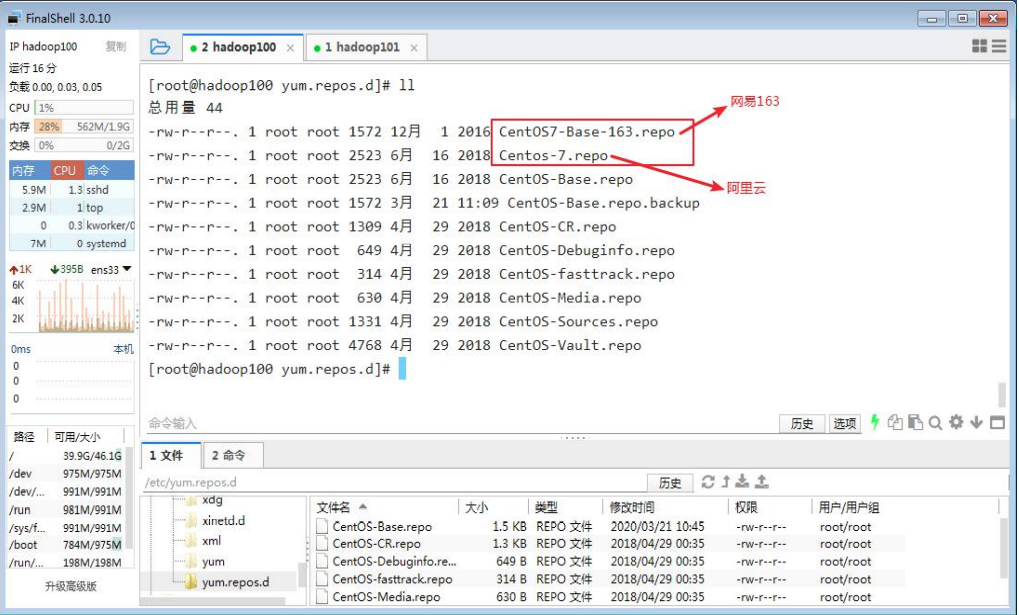
- 使用下载好的
repos文件替换默认的repos文件。例如:用CentOS7-Base-163.repo替换CentOS-Base.rep
- 清理旧缓存数据,缓存新数据
- 测试
